
服务器硬盘挂载 和扩容
一、前言
在 服务器 运行过程中,随着数据量的不断增加,原有的硬盘容量可能会逐渐不足,这时,就需要对服务器进行硬盘挂载或 扩容操作 ,本文将详细介绍如何在 Linux环境 下实现服务器硬盘的挂载和扩容。
二、硬盘挂载
1. 查看服务器磁盘情况
在开始挂载之前,需要先了解服务器当前的磁盘情况,可以使用以下命令查看磁盘信息:
df -hfdisk -l
2. 分区和格式化新硬盘
假设新硬盘为/dev/sdb,首先需要对其进行分区和格式化,以ext4文件系统为例:
fdisk /dev/sdbmkfs.ext4 /dev/sdb1
3. 创建挂载点并挂载新硬盘
选择一个合适的目录作为新硬盘的挂载点,data,然后执行以下命令:
mkdir /datamount /dev/sdb1 /data
新硬盘已经成功挂载到/data目录。
4. 配置开机自动挂载(可选)

为了确保服务器重启后新硬盘仍然能够自动挂载,可以将其添加到/etc/fstab文件中:
echo "/dev/sdb1 /data ext4 defaults 0 0" >> /etc/fstab
三、硬盘扩容
对于已经挂载的硬盘,如果需要进行扩容,可以按照以下步骤操作:
1. 使用LVM逻辑卷管理进行扩容

如果硬盘是通过LVM逻辑卷管理(LVM)进行管理的,可以使用以下命令进行扩容:
pvcreate /dev/sdb1vgextend centos /dev/sdb1lvextend -l +100%FREE /dev/mapper/centos-rootresize2fs /dev/mapper/centos-root
命令中的centos和centos-root是示例名称,实际情况中应根据服务器的具体配置进行调整,扩容过程中不会中断应用程序对逻辑卷的访问,整个过程对于应用程序来说是完全透明的。
2. 非LVM环境下的扩容
如果硬盘不是通过LVM管理的,扩容过程相对复杂一些,以下是一般步骤:
备份数据 :在进行任何磁盘操作之前,务必先备份重要数据以防万一。
卸载分区 :如果目标分区当前被挂载,需要先卸载它,可以使用umount命令:
umount /dev/sdb1
删除旧分区并重新分区 :使用fdisk或其他分区工具删除旧分区并创建新分区。
fdisk /dev/sdb
在fdisk中,选择删除旧分区并创建一个新的、更大的分区,然后保存更改并退出fdisk。
格式化新分区 :根据需要选择合适的文件系统格式对新分区进行格式化,使用ext4文件系统:
mkfs.ext4 /dev/sdb1
重新挂载分区 :将新分区重新挂载到原来的挂载点:
mount /dev/sdb1 /data
扩展文件系统 :最后一步是扩展文件系统以利用新增的磁盘空间,对于ext4文件系统,可以使用resize2fs命令:
resize2fs /dev/sdb1
对于xfs文件系统,则使用xfs_growfs命令:
xfs_growfs /dev/sdb1
完成上述步骤后,硬盘扩容操作即告完成。
在进行硬盘挂载和扩容操作时,请务必小心谨慎,确保每一步操作都正确无误,特别是涉及到分区和格式化等高风险操作时,一定要提前备份好数据以防万一。
不同的操作系统和文件系统可能有不同的挂载和扩容命令及参数设置,请根据实际情况进行调整。
如果不确定如何操作或遇到问题无法解决,建议咨询专业的IT技术人员或查阅相关文档资料。
小伙伴们,上文介绍了“ 服务器硬盘怎么挂载和扩容 ”的内容,你了解清楚吗?希望对你有所帮助,任何问题可以给我留言,让我们下期再见吧。
嵌入式linux U盘自动挂载
具体的操作过程如下:1.接入usb设备,然后运行命令:devlabel add -d /dev/sda1 -s /dev/usbdevice (--automount 可去掉!)/dev/sda1是usb设备名称,具体可以用fdisk -l查看,如果fdisk不能显示,可以用一个万能的方法: (#表示0,1,2,3....)检测/proc/scsi/usb-storage-#是否存在;如果存在,检测/proc/scsi/usb-storage-#/#是否存在;如果存在,检查文件/proc/scsi/usb-storage-#/#中最后一行Attach:是否是YES;如果是YES,那么 0 = sda, 1=sdb, 2=sdc ;/dev/usbdevice是要使用的用户定义的设备名称,这个可以放在任意的目录中,名字大家自己定automount指定:在 devlabel 重新启动时,如果 /etc/fstab 中有这个设备项目而且这个设备项目存在(找到了带有同一 UUID 的设备),那么就自动挂载这个项目。 2.建一个目录/mnt/usb3.打开/etc/fstab,在里面添加一行:/dev/usbdevice /mnt/usb auto noauto,owner 0 0这时就OK了,以后插入usb存储设备时就会自动挂载到/mnt/usb目录下了(前提是要有这个目录)解决思想:当某个 USB 设备被插入,hotplug 就会运行 updfstab 程序。 如果这个usb贮存设备存在,该程序会为它在 /etc/fstab 中添加一项记录。 所添加的这一行包含实际设备名称(如 /dev/sda1)和 kudzu 选项。 kudzu 选项通知 Kudzu工具如果设备不存在就删除这一行。 因为这一行是 devlabel 所需的,你必须删除 kudzu 选项才能使这一行被保留在文件内。 你还需把设备名称改成 devlabel 设备名称(如 /dev/usbdevice),并创建挂载点(如 /mnt/usb)。 所以修改后的就是上面的第3步.最后,还有一种最最简单的方法,也是我现在使用的方法哈:可以直接打开/etc/hotplug/ ,在里面找到add),在其中的if [ -x /sbin/devlabel ]; then /sbin/devlabel restartfi后面加上[ -x /usr/sbin/udisk ]&& /usr/sbin/udisk其中udisk是一个简单的挂载脚本:#! /bin/shmount|grep /mnt/usbif [ $? = 0 ]; thenumount /mnt/usbrmdir /mnt/usbelsemkdir /mnt/usbmount /dev/sda1 /mnt/usb fi 这样做的目的是:当usb设备接入时,hotplug程序就会自动运行,在运行脚本中加入一个挂载脚本,不就一切OK了么~~不过上面的讨论都只能用于挂载,卸载还是必须用umount(选第3种办法的直接打udisk),这是同WIN一样的.
linux怎么安装
可使用光盘引导进去安装,具体操作及事项如下:Linux安装前的准备工作 1.用Windows系统收集硬件信息 在安装Linux之前,您需要借助Windows系统了解计算机硬件的基本信息,如内存大小、声卡、显示器、鼠标和显卡型号等。 2.设置从光盘引导系统 Linux支持几种安装方式,但直接以光盘开机启动进行安装最方便和快速。 若要机器以光盘启动,需要修改BIOS的设置,将CD-ROM变更至开机顺序的第一位。 3.Linux分区 Linux分区的表示方法 分区就是将磁盘驱动器分隔成独立的区域,每个区域都如同一个单独的磁盘驱动器,在DOS/Windows系统下磁盘分区可分为C、 D和E盘等。 但Linux则将磁盘视为块设备文件来管理使用,它以 /dev(device的缩写)开头表示。 例: 在Linux用 “/dev/hda1”表示Windows下的C盘 其中:hd 表示IDE硬盘(SCSI硬盘用sd);hda 为 第一个IDE 硬盘(第二为 hdb);/dev/hda1 为主分区,逻辑分区 从5 开始,如: /dev/hda5、/dev/hda6、/dev/hda7等。 为Linux准备分区 Linux分区和Windows分区不同,不能共用。 所以需要为Linux单独开辟一个空闲的分区,最好是最后一个分区。 如图1中利用Windows下的Partition Magic(分区魔法)软件,在D盘上腾出空间创建新分区E盘(或利用已有的空闲E盘),文件类型暂设为FAT32,作为稍后创建Linux分区使用,RedHat 9.0 大约需4 ~ 5GB的空间。 4.Linux 的文件系统 对于不同的操作系统,文件系统也不同。 Windows文件系统为FAT16、FAT32和NTFS。 而Linux的文件系统可分为ext2、ext3、Swap和vfat。 ext2支持最多为255 个字符的文件名;ext3 是基于 ext2之上,主要优点是减少系统崩溃后恢复文件系统所花费的时间,RedHat 9.0 默认文件系统为ext3;交换区swap是被用于支持虚拟内存;Windows的FAT分区在Linux下显示为vfat文件类型。
用server guide安装系统如何分区,为什么我安装出来的2003只有一个系统分区呢?想划分为4个分区如何设置
你在raid卡上就要把磁盘分好区,然后再进行serverguide的安装。







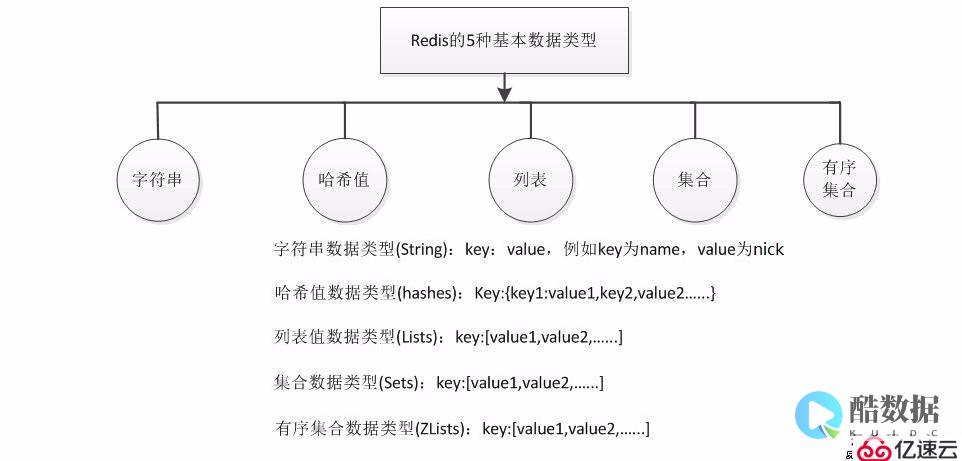
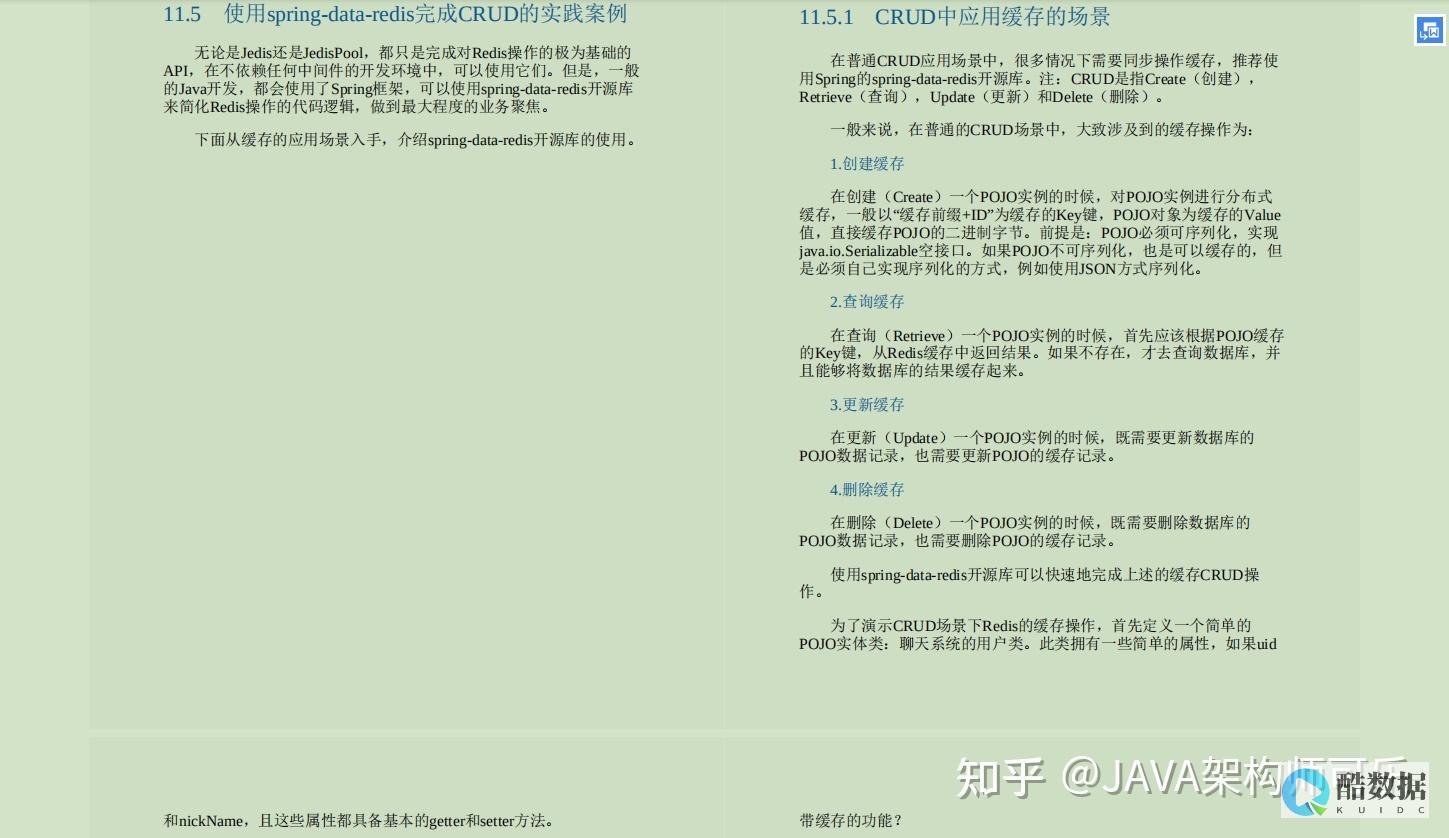

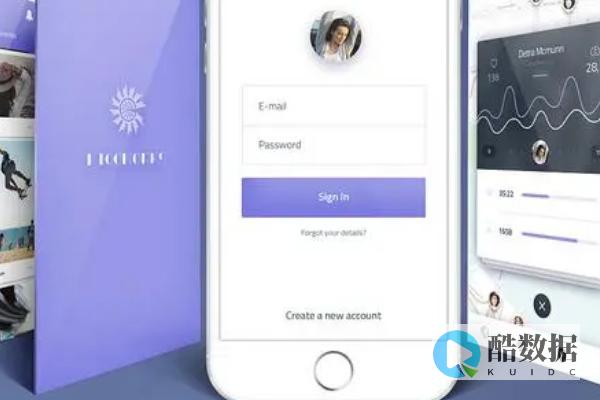




发表评论